Explorar o acelerador de vendas com dados de exemplo
Os dados de exemplo ajudam-no a visualizar um produto e as respetivas funcionalidades. Saiba como adicionar ou remover dados de exemplo para explorar o acelerador de vendas.
Requisitos de licença e de função
| Tipo de requisito | Tem de ter |
|---|---|
| Licença | Dynamics 365 Sales Premium ou Dynamics 365 Sales Enterprise Mais informações: Preços do Dynamics 365 Sales |
| Direitos de acesso | Administrador de Sistema Mais informações: Direitos de acesso predefinidos para Sales |
Adicionar dados de exemplo
Pode adicionar dados de exemplo sempre que precisar, durante ou após a configuração do acelerador de vendas.
Nota
- Os dados de exemplo adicionam tipos de registo básicos de Dynamics 365 Sales e Sales Premium. Mais informações: Tipos de registos atualizados com dados de amostra
- Para evitar resultados indesejados, os dados de exemplo só estão disponíveis em ambientes de não produção.
- Também pode adicionar dados de amostra do painel de configuração rápida (com a licença do Dynamics 365 Sales Enterprise). Mais informações: Configurar o acelerador de Vendas
Inicie sessão na sua aplicação de vendas e no canto inferior esquerdo da página, vá para Alterar área>Definições do Sales Insights.
Sob o Acelerador de vendas, selecione Área de trabalho.
Na página Área de trabalho do acelerador de Vendas, sob a secção Gerir acesso e tipo de registo, selecione Configurar.
Nota
Se adicionar os dados de amostra durante a configuração da primeira execução, no painel Configuração rápida do acelerador de vendas, selecione Adicionar dados de amostra. Mais informações: Configuração de primeira execução
A partir da secção Dados de amostra, selecione Adicionar dados de amostra.
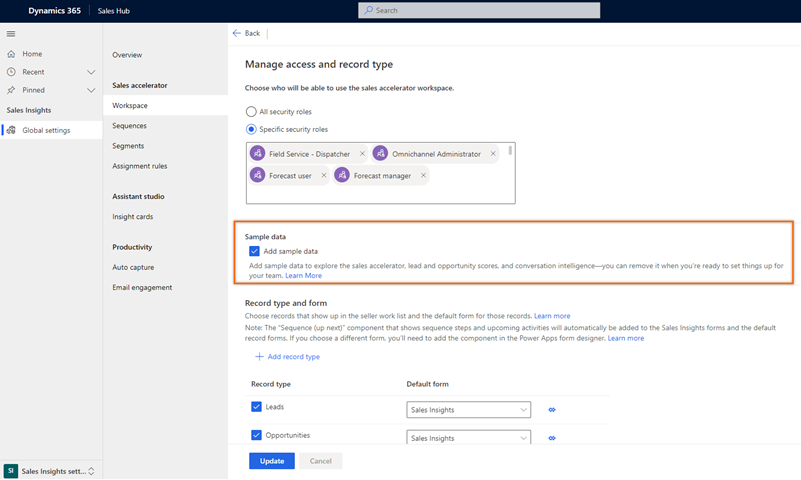
Selecione Atualizar.
A adição de dados de amostra pode demorar alguns minutos. Pode continuar a trabalhar na aplicação enquanto os dados de amostra são adicionados. Após a adição dos dados de amostra, é apresentada uma mensagem de confirmação com a data e a hora em que foram adicionados.

Disponibilidade de dados de exemplo
Por predefinição, os dados de exemplo estão disponíveis para o administrador que os adiciona. O administrador pode atribuir os registos que estão associados a dados de exemplo para que outros utilizadores os explorem.
Remover dados de exemplo
Como administrador, pode remover dados de exemplo que a sua organização já não precisa.
Nota
Pode voltar a adicionar os dados de exemplo novamente, sempre que for necessário.
Para remover dados de exemplo
- Inicie sessão na sua aplicação de vendas.
- Aceda a Alterar área no canto inferior esquerdo da página e selecione Definições do Sales Insights.
- Sob o Acelerador de vendas, selecione Área de trabalho.
- Na página Área de trabalho do acelerador de Vendas, sob a secção Gerir acesso e tipo de registo, selecione Configurar.
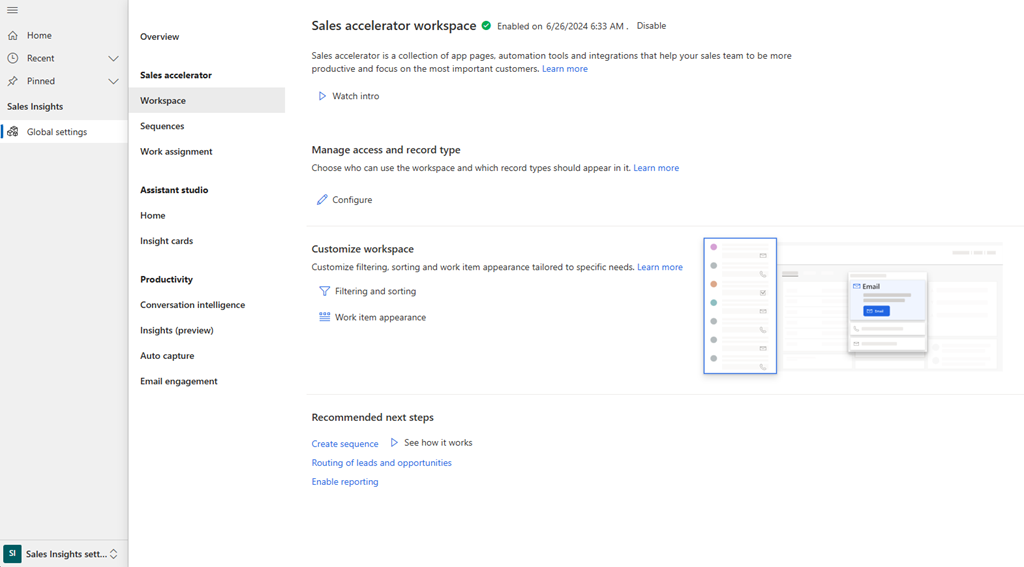
- Sob a secção Dados de amostra, selecione Remover dados de amostra.

- Na mensagem de confirmação, selecione Remover dados de amostra.
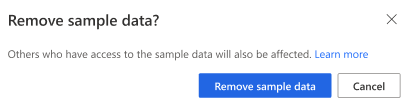
- Selecione Atualizar.
A aplicação demora alguns minutos a remover os dados de amostra da sua organização.
Tipos de registos atualizados com dados de amostra
Quando dados de exemplo são adicionados à sua organização, os seguintes tipos de registo são atualizados com dados de exemplo:
- Conta
- Cartão de Ação
- Compromisso
- Concorrente
- Contacto
- Oportunidade Potencial
- Oportunidade
- Chamada Telefónica
- Lista de Preços
- Item da Lista de Preços
- Produto
- Sequence
- User
Não consegue encontrar as opções na sua aplicação?
Existem três possibilidades:
- Você não tem a licença ou função necessária. Verifique a secção Requisitos de licença e função na parte superior desta página.
- O seu administrador não ativou a funcionalidade.
- A sua organização está a utilizar uma aplicação personalizada. Contacte o seu administrador para saber os passos exatos. Os passos descritos neste artigo são específicos das aplicações Hub de Vendas e Sales Professional de origem.